
Eller så kanske en del av dessa människor vill kunna skicka e-post från både sina Gmail- och sina jobbkonton utan att behöva vara inloggad på båda samtidigt, separata webbläsarflikar och allt.
Rekommenderade videor
Hur som helst, om detta låter som du, läs vidare. Den här guiden är utformad för att effektivisera och förenkla detta problem så att du bara behöver bråka med Gmail för att skicka e-post, oavsett hur många andra olika e-postkonton du har ovanpå den där.
Relaterad
- Hur man tar bort dina ChatGPT-konton
- Hackare har hittat ett sätt att logga in på ditt Microsoft-e-postkonto
- Hur man laddar ner en fil från Google Drive
Hur man skickar e-post med en annan adress från ditt Gmail-konto
Steg 1. Logga in på ditt Gmail-konto. Klicka på kugghjulsikonen i det övre högra hörnet.
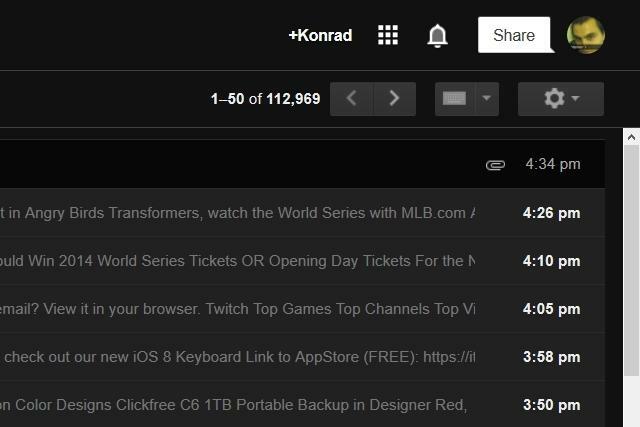
Steg 2. Klicka på "Inställningar".

Steg 3. Klicka på "Konton och import".

Steg 4. Klicka på "Lägg till en annan e-postadress som du äger."
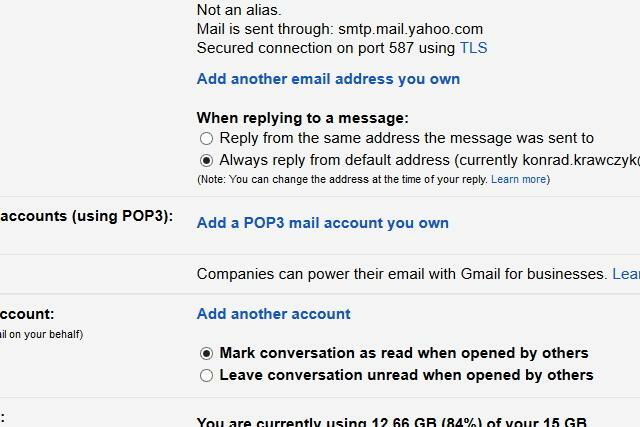
Steg 5. I det nya fönstret som visas anger du ett namn och anger e-postadressen du vill lägga till i Gmail. Klicka sedan på "Nästa steg".
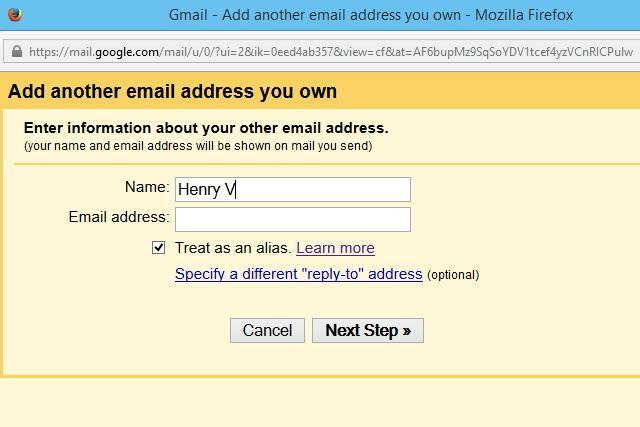
Steg 6. Du kommer nu att bli ombedd att verifiera att du äger e-postkontot du försöker lägga till i Gmail. Klicka på "Skicka verifiering".

Steg 7. Logga in på e-postkontot du försöker lägga till för att hämta verifieringskoden som Gmail skickar till dig. Ange den koden i fältet bredvid knappen som är märkt "Verifiera".

Steg 8. Nu, när du skriver ett nytt e-postmeddelande, kommer du att kunna välja den e-postadress du just lade till genom att klicka på en rullgardinsmeny i fältet "Från" högst upp i ditt meddelande.
 Förresten, vi skapade inte [email protected]. Det var bara en dummy för att visa dig hur detta går till.
Förresten, vi skapade inte [email protected]. Det var bara en dummy för att visa dig hur detta går till.
Dessutom är ankor söta.
Redaktörens rekommendationer
- Hur man skapar mappar i Gmail
- Hur man skickar ett textmeddelande från ditt e-postkonto
- Hur man tar bort personlig information från Google-sökning
- Hur man tar bort ditt Discord-konto
- Så här ändrar du ditt Gmail-namn
Uppgradera din livsstilDigitala trender hjälper läsare att hålla koll på den snabba teknikvärlden med alla de senaste nyheterna, roliga produktrecensioner, insiktsfulla redaktioner och unika smygtittar.


